我們若是想要在CAD中繪制出螺旋的圖形,我們該如何去繪制螺旋呢?我們很少講到螺旋的繪制,這次我我們來詳細解說一下如何繪制螺旋。
操作步驟:
1.直接輸入命令 HELIX,或者點擊 繪圖→螺旋線 ,即可打開螺旋線繪制功能:
2. 在繪圖區域點擊需要繪制螺旋線的圓點:
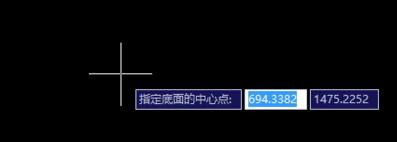
3. 移動鼠標,或者直接輸入底面圓半徑:
4.移動鼠標,或者直接輸入頂面圓半徑:
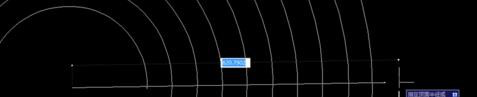
5. 如果需要修改圓圈數,就輸入 t 之后,然后回車:
6. 輸入圈數后回車:
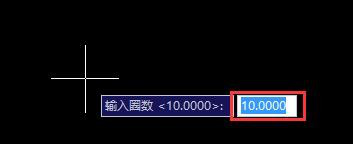
7.移動鼠標,或者直接輸入螺旋圈的高度,然后點擊繪圖區,即可完成螺旋線的繪制:

8. 如下圖所示,即已經完成了螺旋線(左側為俯瞰視圖,右側為3d視圖):
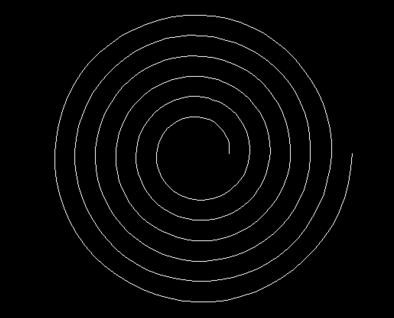
推薦閱讀:CAD的模型空間和圖紙空間的概念
推薦閱讀:CAD的模型空間和圖紙空間的概念
推薦閱讀:CAD培訓
·中望CAx一體化技術研討會:助力四川工業,加速數字化轉型2024-09-20
·中望與江蘇省院達成戰略合作:以國產化方案助力建筑設計行業數字化升級2024-09-20
·中望在寧波舉辦CAx一體化技術研討會,助推浙江工業可持續創新2024-08-23
·聚焦區域發展獨特性,中望CAx一體化技術為貴州智能制造提供新動力2024-08-23
·ZWorld2024中望全球生態大會即將啟幕,誠邀您共襄盛舉2024-08-21
·定檔6.27!中望2024年度產品發布會將在廣州舉行,誠邀預約觀看直播2024-06-17
·中望軟件“出海”20年:代表中國工軟征戰世界2024-04-30
·2024中望教育渠道合作伙伴大會成功舉辦,開啟工軟人才培養新征程2024-03-29
·玩趣3D:如何應用中望3D,快速設計基站天線傳動螺桿?2022-02-10
·趣玩3D:使用中望3D設計車頂帳篷,為戶外休閑增添新裝備2021-11-25
·現代與歷史的碰撞:阿根廷學生應用中望3D,技術重現達·芬奇“飛碟”坦克原型2021-09-26
·我的珠寶人生:西班牙設計師用中望3D設計華美珠寶2021-09-26
·9個小妙招,切換至中望CAD竟可以如此順暢快速 2021-09-06
·原來插頭是這樣設計的,看完你學會了嗎?2021-09-06
·玩趣3D:如何巧用中望3D 2022新功能,設計專屬相機?2021-08-10
·如何使用中望3D 2022的CAM方案加工塑膠模具2021-06-24
·如何設置CAD繪圖界面左下角坐標系圖標的顯示及樣式?2023-12-22
·CAD如何按顏色選擇2016-01-27
·CAD如何用命令繪制垂直線2020-04-09
·CAD怎么處理因加密軟件導致的網絡授權失效?2024-06-26
·CAD實時平移快捷鍵2020-02-28
·為什么CAD的數值顯示為科學計數法?怎么辦?2021-03-11
·CAD的全屏顯示怎么打開關閉?2023-12-27
·CAD教程之圖層的創建以及設置2017-10-12














